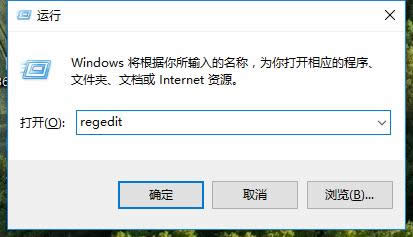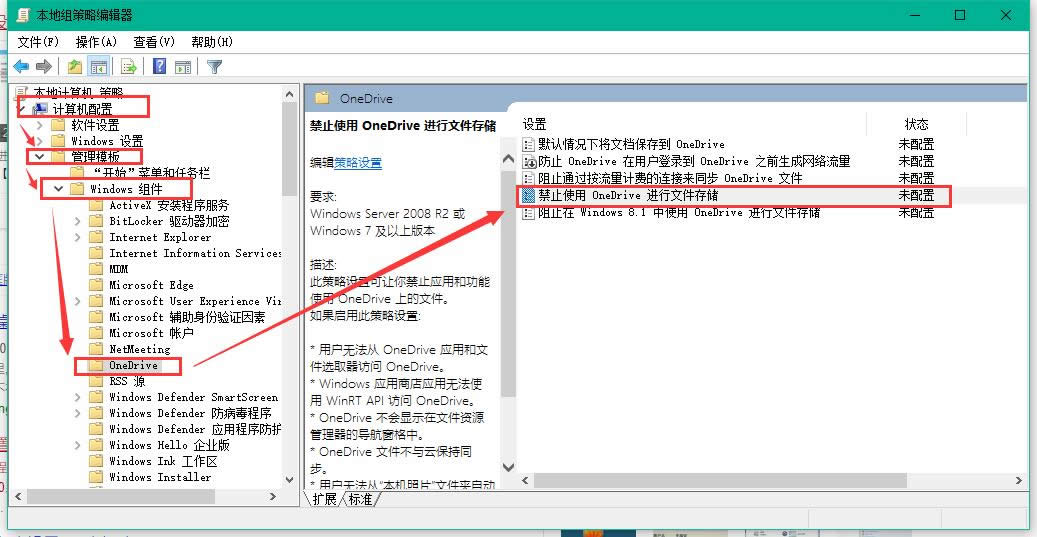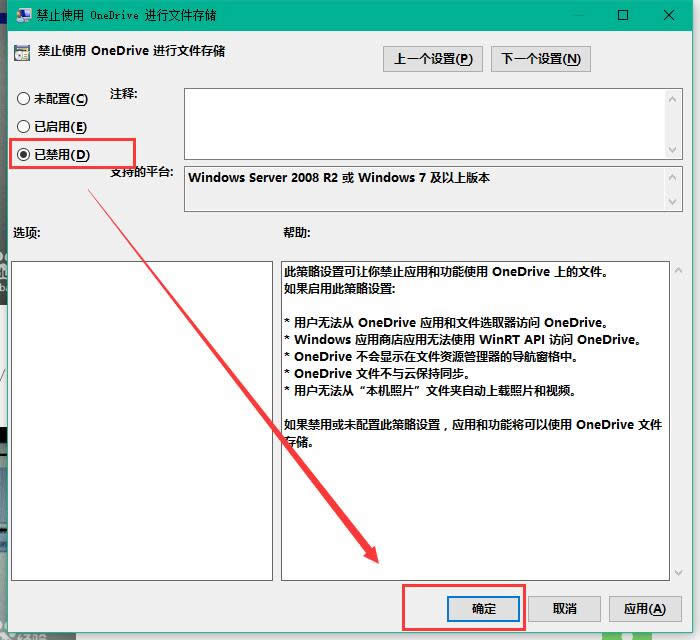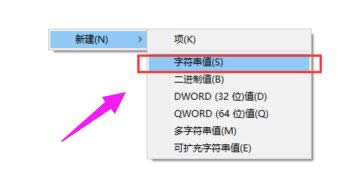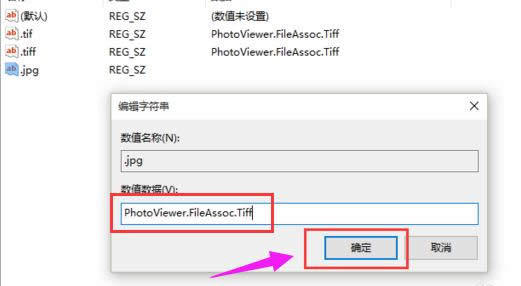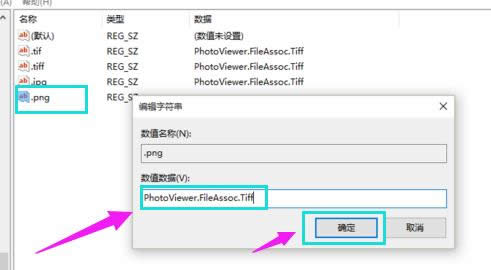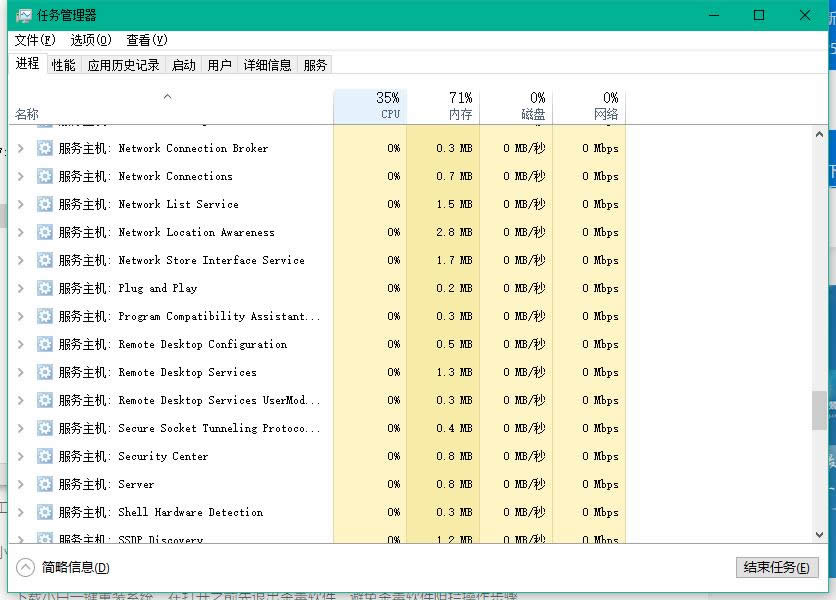- 本圖文詳細(xì)教程教你Ghost win1064
- 本圖文詳細(xì)教程教你Ghost windows
- 本圖文詳細(xì)教程教你Ghost win10系統(tǒng)
- 本圖文詳細(xì)教程教你一鍵重裝win10專業(yè)版玩
- 本圖文詳細(xì)教程教你系統(tǒng)之家win10更新后玩
- 本圖文詳細(xì)教程教你win10系統(tǒng)64位與wi
- 本圖文詳細(xì)教程教你一鍵Ghost windo
- 本圖文詳細(xì)教程教你Ghost xp升級win
- 本圖文詳細(xì)教程教你windows764位旗艦
- 本圖文詳細(xì)教程教你電腦怎樣在win10系統(tǒng)下
- 本圖文詳細(xì)教程教你win10系統(tǒng)怎樣還原為w
- 本圖文詳細(xì)教程教你Ghost windows
推薦系統(tǒng)下載分類: 最新Windows10系統(tǒng)下載 最新Windows7系統(tǒng)下載 xp系統(tǒng)下載 電腦公司W(wǎng)indows7 64位裝機(jī)萬能版下載
本教程告訴你windows10怎么運(yùn)用照片查看器
發(fā)布時(shí)間:2021-10-19 文章來源:xp下載站 瀏覽:
|
Windows 10是美國微軟公司研發(fā)的跨平臺及設(shè)備應(yīng)用的操作系統(tǒng)。是微軟發(fā)布的最后一個(gè)獨(dú)立Windows版本。Windows 10共有7個(gè)發(fā)行版本,分別面向不同用戶和設(shè)備。截止至2018年3月7日,Windows 10正式版已更新至秋季創(chuàng)意者10.0.16299.309版本,預(yù)覽版已更新至春季創(chuàng)意者10.0.17120版本 升級到win10系統(tǒng)后,我們在打開圖片時(shí),會(huì)發(fā)現(xiàn)圖片的默認(rèn)打開方式變成了windows照片,而不是我們慣用的windows照片查看器,這讓很多人都很不適應(yīng)。想使用回windows照片查看器,那么,我們該如何解決Windows10系統(tǒng)圖片打開方式?jīng)]有Windows照片查看器的問題呢?來看看win10使用照片查看器的圖文便知了。 win10默認(rèn)的圖片打開器簡直渣到不行,不由懷念起win7的照片查看器,其實(shí)win10也有照片查看器,如何添加呢?為了讓大家更好的使用win10系統(tǒng),下面小編就和大家分享一下win10使用照片查看器的經(jīng)驗(yàn)。一個(gè)看起開很麻煩,原理很簡單,很容易理解的操作等你來。 win10怎么使用照片查看器圖文解說 按下“Win+R”,打開運(yùn)行命令窗口,輸入“regedit”命令。
win10截圖(1) 雙擊左側(cè)的目錄,依次打開HKEY_LOCAL_MACHINE\SOFTWARE\Microsoft目錄,
win10截圖(2) 在Microsoft目錄下,需要找到Windows Photo Viewer\Capabilities\FileAssociations目錄項(xiàng),直到看到該子目錄下的一系列關(guān)鍵文件。
win10截圖(3) 在FileAssociations目錄下,在該界面擊右鍵,選擇“新建-字符串值”菜單。
win10截圖(4) 如果想要打開.jpg后綴的文件,那么數(shù)值名稱要寫為.jpg,數(shù)值數(shù)據(jù)寫為“PhotoViewer.FileAssoc.Tiff”,點(diǎn)擊“確定”按鈕。
win10截圖(5) 如果想要使用Windows照片查看器查看.png后綴的文件,那么數(shù)值名稱寫為.png,數(shù)值數(shù)據(jù)還是為PhotoViewer.FileAssoc.Tiff。點(diǎn)擊“確定”按鈕。
win10截圖(6) 這樣就成功修改了圖片文件的打開方式,關(guān)閉注冊表編輯器,對著想要打開的圖片格式的文件擊右鍵,選擇“打開方式”,就可以看到打開程序列表中有“Windows照片查看器”。
win10截圖(7) 以上就是win10使用照片查看器的操作教程。需要跟多的教程的話,可以在“Windows 之家”官網(wǎng)上查閱。 新技術(shù)融合:在易用性、安全性等方面進(jìn)行了深入的改進(jìn)與優(yōu)化。針對云服務(wù)、智能移動(dòng)設(shè)備、自然人機(jī)交互等新技術(shù)進(jìn)行融合。Windows 10所新增的Windows Hello功能將帶來一系列對于生物識別技術(shù)的支持。除了常見的指紋掃描之外,系統(tǒng)還能通過面部或虹膜掃描來讓你進(jìn)行登入。當(dāng)然,你需要使用新的3D紅外攝像頭來獲取到這些新功能。 |